Cómo liberar espacio de almacenamiento de iCloud

Apple ofrece 5 GB de espacio de iCloud gratis para todos, pero te toparás con ese límite de almacenamiento antes de lo que piensas. Las copias de seguridad de los dispositivos, las fotos, los documentos, el correo electrónico de iCloud y otras partes de datos comparten ese espacio.
RELACIONADO: Cómo liberar espacio en un iPhone o iPad
Si tiene múltiples dispositivos iOS, usted Se agotará aún más rápido. Los 5 GB gratuitos son por ID de Apple, no por dispositivo, por lo que es una buena idea liberar espacio desperdiciado antes de pagar por más.
Para ver cuánto tiene actualmente, abra la aplicación Configuración, seleccione "iCloud" y encuentre dónde dice "Almacenamiento" para ver cuánto espacio le queda en su cuenta de iCloud.
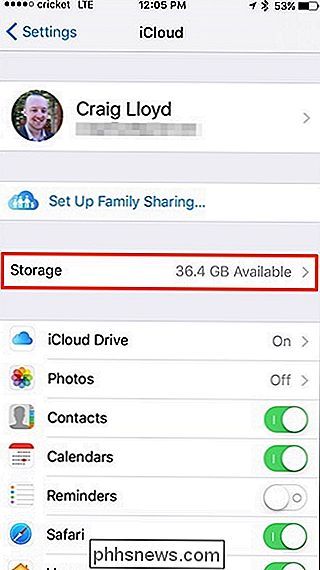
También puede ver su espacio de almacenamiento de iCloud disponible navegando a "General"> "Almacenamiento y uso de iCloud".
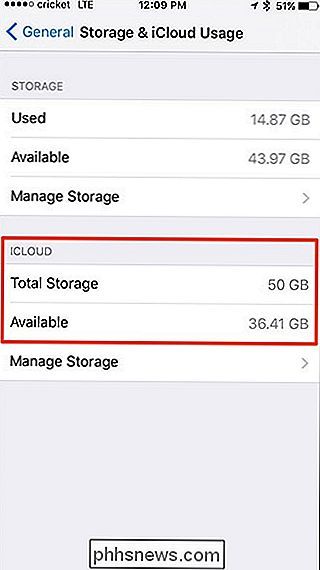
Si las cosas están empezando a bajar, aquí hay algunas cosas que puede hacer.
Administre sus copias de seguridad
RELACIONADO: Lo que necesita saber sobre las copias de seguridad de iPhone y iPad
Cada iPhone o iPad que posee automáticamente realiza una copia de seguridad de los datos de sus aplicaciones instaladas en su cuenta de iCloud. Esto sucede cuando está enchufado, bloqueado y conectado a Wi-Fi, por lo que generalmente hará una copia de seguridad cada vez que lo cargue. Esto garantiza que nunca perderá los datos de su aplicación. Si su dispositivo muere o necesita restablecerlo, puede restaurar la copia de seguridad y recuperar todos esos datos. Sin embargo, igual deberá hacer una copia de seguridad de su dispositivo a través de iTunes para realizar copias de seguridad de las aplicaciones, así como música, videos y otros medios.
Para ver sus copias de seguridad de iCloud, vaya a iCloud> Almacenamiento> Administrar Almacenamiento en Configuraciones. Esta pantalla muestra cuánto espacio está usando todo en su cuenta de iCloud, incluidas las copias de seguridad y los datos de la aplicación. iCloud solo conserva la última copia de seguridad para cada uno de sus dispositivos. Toque un dispositivo en la parte superior para ver más detalles sobre la copia de seguridad.
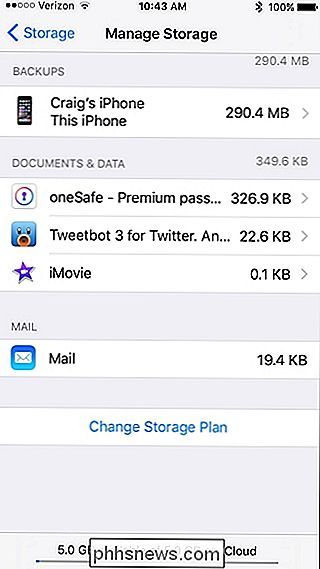
Para usar menos espacio para las copias de seguridad, mire las aplicaciones en la lista bajo "Opciones de copia de seguridad" y deshabilite las aplicaciones de las que cree que no necesita una copia de seguridad. Por ejemplo, puede desactivar las copias de seguridad para aplicaciones como Pocket, Twitter y Evernote, ya que esas aplicaciones sincronizan automáticamente sus datos en línea de todos modos. Cuando deshabilita las copias de seguridad de una aplicación, los datos se eliminarán de su almacenamiento de iCloud en línea y no formarán parte de futuras copias de seguridad.
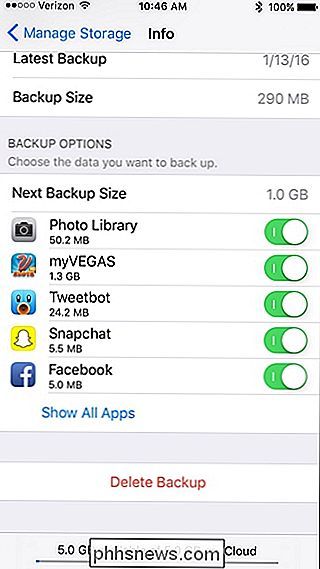
Si tiene un dispositivo antiguo que ya no usa y aparece en la lista de copias de seguridad, puede tocarlo, desplazarse hacia abajo y seleccionar "Eliminar copia de seguridad" para eliminar toda la copia de seguridad. Si realmente está desesperado por espacio, puede volver a la pantalla principal de iCloud, seleccionar "Copia de seguridad" hacia abajo y luego desactivar "Copia de seguridad de iCloud".
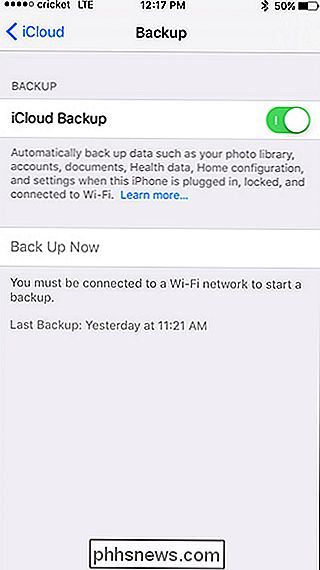
Después de eso, su dispositivo no hará una copia de seguridad automáticamente. iCloud, pero siempre puede realizar una copia de seguridad manual siempre que lo desee tocando "Copia de seguridad ahora". O, alternativamente, puede hacer una copia de seguridad con iTunes conectando su iPhone o iPad a su computadora con un cable USB; de este modo, ocupará espacio en su PC o Mac, no en su cuenta de iCloud con escasez de espacio.
Copia de seguridad Fotos en otro lado
RELACIONADO: Todo lo que necesita saber sobre el uso de iCloud Drive y la biblioteca de fotos de iCloud
Las fotos pueden ocupar mucho espacio. Con iCloud Photo Library, iCloud puede realizar automáticamente una copia de seguridad de las fotos que llevas a tu cuenta de iCloud y tenerlas accesibles desde cualquiera de tus dispositivos Apple. Esto puede ser conveniente, pero también significa que su almacenamiento de iCloud puede llenarse rápidamente.
Para liberar espacio, puede desactivar iCloud Photo Library y Photo Stream tocando "Fotos" desde la pantalla principal de iCloud y deshabilitando estas funciones .
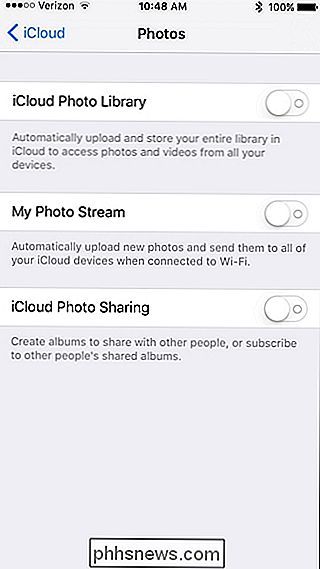
En lugar de utilizar iCloud Photo Library, pruebe con otra aplicación como Google Photos, Dropbox o Flickr que pueda hacer copias de seguridad de sus fotos automáticamente. Harán una copia de seguridad de sus fotos en un grupo separado de almacenamiento en la nube que suele ser más grande que iCloud. Tendrás una copia de seguridad de tus fotos almacenadas en línea, pero mantienes todo el precioso almacenamiento de iCloud para otras funciones.
Eliminar documentos y datos
La pantalla "Administrar almacenamiento" de iCloud también te permite administrar "Documentos & Data. "Estos son documentos, configuraciones, juegos guardados y otros datos que iCloud sincroniza entre todos sus dispositivos. Cuentan para su almacenamiento de iCloud, por lo que es posible que desee eliminar los archivos que no le importan.
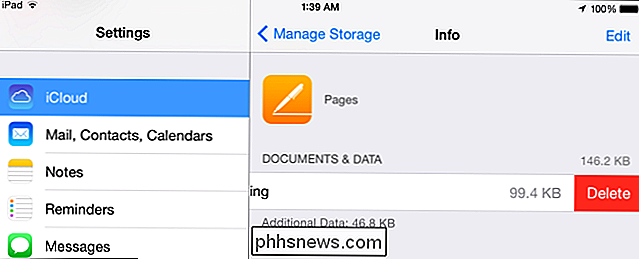
Toque una aplicación en la sección "Documentos y datos" para ver los archivos que ocupan espacio. Deslice un archivo hacia la izquierda y toque "Eliminar" para eliminarlo de su almacenamiento de iCloud. Tenga cuidado al hacer esto, ya que puede borrar documentos importantes y otros archivos que quiera conservar.
Pode su correo iCloud
Si está usando el correo iCloud de Apple, su correo electrónico también cuenta para su almacenamiento iCloud uso. Libere espacio eliminando correos electrónicos, especialmente correos electrónicos con archivos adjuntos grandes.
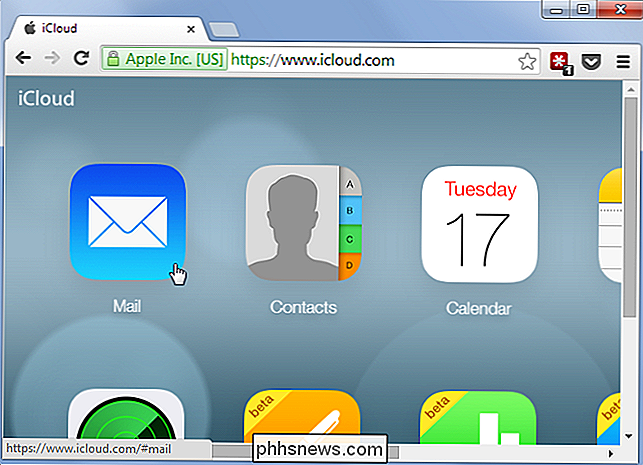
Si tiene habilitado "Correo" en iCloud, puede eliminar correos electrónicos en la aplicación Correo para liberar espacio de almacenamiento de iCloud. De lo contrario, puede visitar el sitio web de iCloud, abrir la aplicación de correo en el navegador web y eliminar los correos electrónicos dentro de la interfaz web. Sin embargo, cuando borre correos electrónicos, recuerde vaciar la papelera para eliminarlos y liberar espacio de almacenamiento.
Tenga en cuenta que esto solo se aplica si usa la aplicación Correo y la tiene habilitada para el acceso de iCloud. Si tiene otra cuenta de correo electrónico como Gmail, Outlook o Yahoo, eliminar los correos electrónicos no liberará espacio en su cuenta de iCloud, ya que los correos electrónicos de otros servicios no se almacenan en iCloud, sino dentro de ese mismo servicio de correo electrónico.
Si ninguna de las opciones anteriores está dispuesta a considerar, entonces querrá comprar más almacenamiento de iCloud. Puede tocar "Comprar más almacenamiento" en la pantalla "Almacenamiento". Apple actualmente ofrece cuatro planes pagados: 50 GB adicionales por $ 0.99 por mes, 200 GB por $ 2.99 por mes, 1 TB por $ 9.99 por mes, o 2TB por $ 19.99 por mes. Esto se suma a sus 5 GB de espacio libre, por lo que los planes en realidad le brindan 55 GB, 205 GB, 1.05 TB y 2.05 TB de espacio de almacenamiento, respectivamente.
Crédito de imagen: John Karakatsanis en Flickr

Cómo usar el antivirus incorporado de Windows Defender en Windows 10
Windows 10 tiene un antivirus integrado en tiempo real llamado Windows Defender, y en realidad es bastante bueno. Se ejecuta automáticamente en segundo plano, asegurando que todos los usuarios de Windows estén protegidos contra virus y otros daños. Así es como funciona. RELACIONADO: ¿Cuál es el mejor antivirus para Windows 10?

Cómo configurar Google Cardboard en Android
Si está ansioso por probar esta realidad virtual nueva, Google Cardboard es, de lejos, la forma más barata (y más fácil) de obtener en la acción. Claro, no es tan de alta calidad como HTC Vive, Oculus Rift, o incluso Samsung Gear VR enfocado en dispositivos móviles o Google Daydream, pero sigue siendo una buena experiencia por la poca inversión involucrada.



